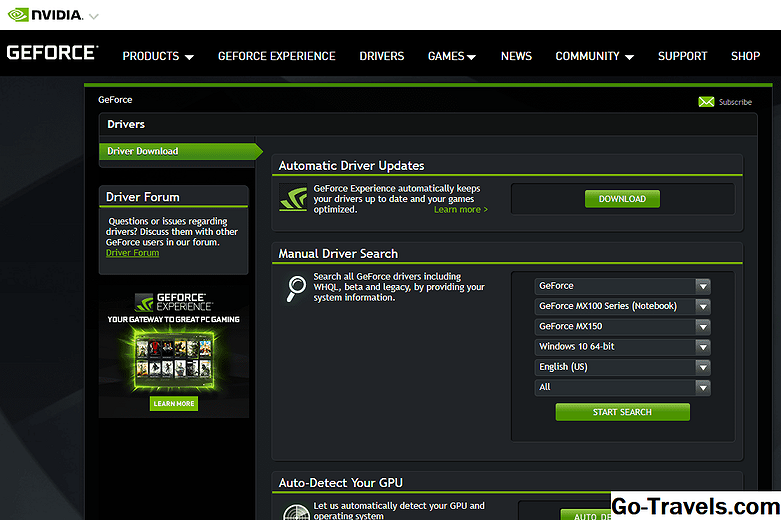Med en iPhone, hvis din lomme er, skal du aldrig gå tabt, og du kan få næsten overalt. Det er takket være den kraftfulde kombination af Assisted GPS og Apple Maps-appen, som begge er indbygget til hver iPhone (Maps er forudinstalleret på iPad og iPod touch). Assisted GPS, eller A-GPS, kombinerer standard GPS-teknologi med information stammer fra celledata netværk for hurtige og præcise GPS-aflæsninger.
Mens Apple Maps-appen længe har været tænkt som mindre end Google Maps, har Apple gjort store forbedringer af dets funktioner, nøjagtighed og data, hvilket gør det til et stærkt alternativ til Google Maps. Faktisk tilbyder Apple Maps endda nogle funktioner, som Google Maps ikke har.
RELATEREDE:Kan du få Google Maps til iPhone?
Uanset om du har brug for kørselsvejledning, for at finde ud af, hvilke busser du skal tage til, hvor du skal hen, for at finde vej gennem en lufthavn eller et indkøbscenter eller bare have en 3D-visning af en by, leverer Apple Maps. Sådan bruger du de vigtigste og kraftigste funktioner.
Få vejledning ved hjælp af Apple Maps

Det, som Apple Maps (og alle kortlægningsapps) er mest almindeligt anvendt til, er at få vejbeskrivelser. Fordi Apple Maps kan tage hensyn til trafikforhold, vejafgifter og andre data - og fordi det kan tale til dig, mens du kører for at fortælle dig, hvad der drejer og går ud, er det en god medpilot. Sådan bruger du det:
- Tryk på Apple Maps for at starte det.
- Tryk på Søgbar og indtast en destination. Dette kan være en gadenavn eller en by, en persons navn, hvis deres adresse er i din iPhone's Contacts-app eller en virksomhed som f.eks. En biograf eller restaurant (mere om det i næste afsnit). Det kan også være en af de seneste steder, der er anført under søgefeltet.
- Tryk på det ønskede søgeresultat.
- En knap eller et ikon falder på kortet, der repræsenterer din destination. I de fleste tilfælde har stiften en lille etiket på den til identifikation. Hvis ikke, tryk på knappen eller ikonet for at få vist oplysninger.
- Tryk på Kørselsvejledning knappen (dette viser også den forventede rejsetid ved din foretrukne rejsemetode. Mere om det i afsnittet Indstillinger i denne artikel).
- Nederst på skærmen skal du vælge rejsemodus. Selvom de fleste bruger Maps, mens de kører, findes der også ruter i kategorier af Gå, Transit og Ride, der viser nærliggende kørselstjenester som Lyft og Uber. Den foreslåede rute ændres afhængigt af rejsemetoden. I nogle tilfælde vil der f.eks. Ikke være nogen transitrute.
- Der kan også være flere ruter for at komme fra, hvor du er til destinationen. Hver rute viser, hvor lang tid det tager. Tryk på den, du vil bruge.
- Tap Gå at starte din turn-by-turn navigation.
- App'en begynder at tale med dig og giver dig de anvisninger, du skal bruge til din destination.
- Hver retning og afstanden til den retning vises på skærmen og opdateres hver gang du tager en tur eller tager en exit.
- Når du kommer til din destination eller ønsker at stoppe med at modtage retning for sving, skal du trykke på Slutrute.
Tips, når du bruger Turn-By-Turn-anvisninger

Grundlæggende om at bruge Apple Maps til retninger er ret lige, men der sker meget mere i appen. Her er et par tips, du kan finde nyttige:
- Mere end bare at fortælle dig, hvad der kommer til at tage, kan Apple Maps også fortælle dig, hvilken vej du skal være i ved hjælp af en funktion, der hedder Lane vejledning. Hold øje med skærmen (eller ideelt set få en passager i bilen) og kig efter de oplyste sporindikatorer øverst på skærmbilledet.
- For at hjælpe dig med at undgå hurtige billetter viser Apple Maps også lokalt Hastighedsgrænser til din vejledning, hvor det er tilgængeligt.
- Du kan også få en liste over anvisningerne snarere end at have dem talt med dig. Der er to måder at gøre dette på. På skærmen, hvor Go-knappen er, før du starter omdrejningsretninger, skal du trykke på tidsoverslaget (du får ikke placeringsbevidste retninger på denne måde, så ingen omdirigering, hvis du savner en tur, men din telefon vandt ' Jeg fortæller dig, hvad du skal gøre). Hvis du allerede har retningskørselsretninger, skal du svinge op for at afsløre panelet nederst og derefter trykke på detaljer.
- Du kan få bedre retninger og ankomsttid estimater, hvis du tilføjer realtids trafikdata til Maps. Dette vil hjælpe dig med at identificere og potentielt rute rundt ulykker, vejarbejde og andre forsinkelser. For at starte visning af trafikoplysninger, tryk på jeg ikonet i øverste højre hjørne og derefter på Kort fanen, flyt den Trafik skyderen til on / green.
- På en tur og pludselig behov for gas, et måltid eller et badeværelse? Apple Maps kan hjælpe. Du kan se små ikoner på kortet for ting som restauranter, tankstationer, apoteker, hospitaler og meget mere. Du kan trykke på disse ikoner for at få flere oplysninger om dem og opdatere dine anvisninger for at tage dig derhen.
Avancerede funktioner i Apple Maps

Ud over de grundlæggende navigationsfunktioner i Maps tilbyder appen en række nyttige avancerede muligheder. Du får adgang til næsten alle dem ved at trykke på informationsikonet (brevet jeg med en cirkel rundt om det) i øverste højre hjørne. Disse funktioner omfatter:
- Favoritsteder: Vil du gøre det nemt at komme til arbejde, hjemme, en vens hus eller din yndlingscafé, uanset hvor du er? Så favorit de steder. For at gøre det skal du søge efter placeringen. Stryg op på søgeoplysningerne nederst på skærmen. Tap Favorit. I pop op-vinduet, giv favoritten et navn og tryk på Gemme. Nu kan du bruge favoritnavnet (f.eks. Hjem) for at få vejledninger i stedet for at bruge adressen. Se din liste over foretrukne nederst i søgeudvidelsespanelet på startskærmen for Maps.
- Undgå afgifter eller motorveje: Vil du have kørselsvejledning for at undgå veje med vejafgifter, eller at holde dig på overfladen og fra motorveje så meget som muligt? Det kan du gøre ved at ændre en indstilling. Tap Indstillinger > Kort > Kørsel & Navigation > Undgå > flytte Vejafgifter og / eller Highways skydere til on / green og Maps vil forsøge at udelukke disse emner, når det er muligt fra dine anbefalede ruter.
- Udskrivningsvejledning: Vil du udskrive denne liste med retninger til din destination? Fra vejledningen skærmen (den ene med Gå knappen på den), tryk på tiden for at se den fulde liste over anvisninger for din rute. Stryg til bunden af listen, og tryk på Del. TapPrint at sende anvisningerne til enhver AirPrint-kompatibel printer til en hard copy.
- Lys vejledning: Hvis du har brugt Apple Maps til at rejse den samme rute mange gange, kan du bruge Light Guidance mode til at få mindre indgribende instruktioner. Hvis din telefon genkender dette som en fælles rute, Tryk for let vejledning øverst på skærmen. Tryk på den, og de fleste af de store instruktioner for, hvordan du kommer til din destination, forsvinder (selv om du stadig får anvisninger). For at gå tilbage til standardvisningen, tryk på Tryk for fuld vejledning.
- I nærheden: Nærliggende-funktionen viser blandt andet kategorier af virksomheder i nærheden, som f.eks. Mad, drikke, shopping og sjov. Hver kategori kan udvides til en liste over nærliggende destinationer i den kategori. Kategorierne i nærheden vises, når du trykker på søgefeltet på startskærmbilledet i Maps.
- Parkeret Beliggenhed: Vil du have kort til at hjælpe dig med at finde din bil i store indkøbscentre eller lufthavne parkeringspladser? Det kan, hvis du aktiverer denne funktion (din iPhone skal være parret via Bluetooth med din bil stereo eller CarPlay enhed). Tap Indstillinger > Kort > flytte Vis parkeret beliggenhed skyderen til on / green.
Transit Directions, Ride Sharing og Walking Directions

Kørsel er ikke den eneste vej til at komme rundt, og Maps kan hjælpe dig med at navigere via massetransit, rute deling og til fods. Sådan er det.
- For hver mulighed skal du følge trin 1-5 fra afsnit 1 tidligere i denne artikel.
- På skærmbilledet Kørselsvejledning skal du trykke på, i stedet for at trykke på Go Transit, Ride, eller Gå.
- Hvis dit lokale masseforsendelsessystem er blevet kortlagt af Apple (se hele listen her), skal du trykke påTransit vil vise dig muligheder ved hjælp af bus, metro, light rail, færge og andre metoder til at komme til din destination. Vælg din foretrukne rute og tryk Gå.
- Hvis du har riddedele-apps som Lyft eller Uber installeret på din iPhone, er de tilgængelige ved at trykke på Ride. Dine installerede apps til rydning, og deres forventede priser vises. Tap Næste til den, du vil bruge.
- Det Gå retninger er ret enkle at forstå: du får bare en lang liste over gader og veje at gå (ved hjælp af en Apple Watch med Maps er det nyttigt i disse tilfælde, da Watch vibrerer for at fortælle dig, hvornår du skal vende). Hvis nogen af veje, du skal gå, er ubundet, giver Maps en advarsel. Tap Gå at starte din tur.
Hvis du vil have Maps til standard for en slags transport (masseforsendelse, for eksempel fordi du bor i en storby og ikke ejer en bil), kan du ændre den indstilling. Tryk på Indstillinger app> Kort > Foretrukken transporttype sektion> tryk så på gåture eller Transit og alle dine retninger vil som standard vende tilbage til den valgte indstilling.
Indendørs kortlægning

At finde vej til den rigtige butik, restaurant eller badeværelse i et stort indendørs rum som en lufthavn eller et indkøbscenter kan være en udfordring. Hvis du nogensinde har gået tabt i den situation, har du måske ønsket at dreje rundt om i retningen, som du har i din bil. Nå, for nogle begrænsede steder har Apple Maps nu dem!
Apple har fulde lister over steder med indendørs kort her:
- Liste over indendørs kort for lufthavne
- Liste over indendørs kort til indkøbscentre.
Hvis du vil bruge indendørs kort, skal du søge efter en af lufthavnene eller indkøbscentrene fra disse lister (hvis du allerede er inde i lokationen, kan du kun åbne Maps-appen). Brug ikonerne i nærheden - mad, drikkevarer, butikker og til lufthavne, terminaler, porte og meget mere - for at gennemse lister over muligheder. Tryk på det sted, du vil gå, og kortene giver vejledning til det.
Som med andre kort kan du zoome ind og ud for at se flere detaljer. Du kan også søge efter gulv, terminal (i lufthavne), parkeringsniveauer, ankomst- og afgangsniveauer (i lufthavne) og meget mere.
Augmented Reality Flyover Cities

At få kørselsvejledning er ikke den eneste måde at udforske en by, ikke mindst hvis du har Apple Maps. Du kan også nyde forstørret virkelighed, 3D flyovers over 300 byer verden over (her er den komplette liste over inkluderede byer fra Apple). Disse flyovers viser dig byen som om du tog en helikoptertur gennem gaderne og mellem bygningerne. Her er hvad du skal gøre:
- I Maps søger du efter en by.
- Hvis funktionen er tilgængelig, indeholder resultatsiden en Flyover knap. Tryk på den.
- Dette viser byen som en 3D-model, som du kan flytte igennem. Flyt din iPhone til venstre og højre, op og ned for at se forskellige dele af byen og forskellige vinkler. Du kan også knække skærmen for at zoome ind på steder. Stryg venstre / højre / op / ned for at flytte gennem byen.
- For at tage denne helikopter-stiltur, tryk på Start City Tour.
- Tap x for at lukke flyover-funktionen og vende tilbage til standard Maps-oplevelsen.
Forstyr ikke under kørslen

Distraheret kørsel er en væsentlig årsag til ulykker, og Apple har medtaget en funktion i iOS 11 og op for at hjælpe os med at fokusere på vejen og reducere kørselsrisikoen. Forstyr ikke, mens du kører blokeringer opkald og tekster, mens du kører, og sender automatiske svar, så du kan holde øje på vejen.
Forstyr ikke, mens kørsel ikke er en del af Apple Maps, men det er en god idé at lære at bruge det. Lær alt om ikke forstyrr mens du kører her.